ダッシュボードの任意の要素で使用されるすべてのデータは、ダッシュボード・パネルの仮想テーブルのデータ列です。例えば、チャートで3つのデータフィールドが指定された場合、チャートはダッシュボードの仮想データテーブルから3つのカラムを使用します。データ変換ツールとは異なり、フィルターツールは、使用するフィールドだけでなく、関連する他のデータフィールドによって要素のデータをフィルタリングするために使用されます。

この章では、以下の内容を説明します。
インフォメーション |
ダッシュボードの特定の要素にのみフィルタを設定し、その要素にのみフィルタを適用することができます。現在のダッシュボードパネルの残りの要素のデータは、フィルタリングされません。
|
フィルターツールを使ったフィルタリングは
 レポートデザイナで優先的にカスタマイズ可能です。
レポートデザイナで優先的にカスタマイズ可能です。
 フィルタ設定のリセットは、レポートデザイナでも実行されます。
フィルタ設定のリセットは、レポートデザイナでも実行されます。
 ビューアでは、ダッシュボードの現在の要素に対して既にフィルタリングされたデータが表示されます。
ビューアでは、ダッシュボードの現在の要素に対して既にフィルタリングされたデータが表示されます。
フィルタを設定するには、次の操作を行います。
 ダッシュボード・パネルで要素を選択します。
ダッシュボード・パネルで要素を選択します。
 フィルタボタンをクリックします。
フィルタボタンをクリックします。
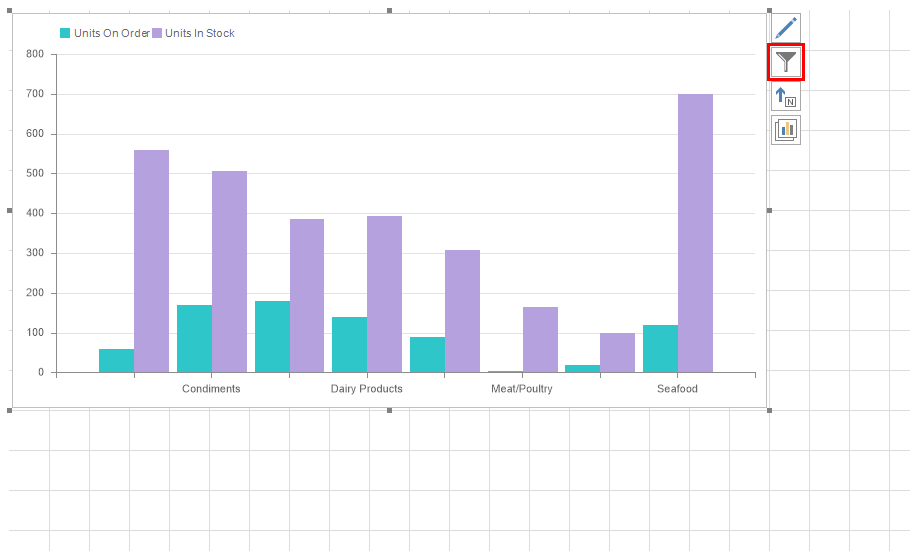
そして、エディターでデータをフィルタリングするための設定を指定します。
エディターでは、データ・フィルタの設定を行っています。すべてのフィルターは、データフィールド、論理演算、およびデータフィルタリング値です。追加されたフィルターはすべて論理的な「AND」によって動作し、データはまず最初のフィルターによってフィルターされ、次に2番目のフィルターによってフィルターされ、といった具合になります。言い換えれば、すべてのフィルター条件に一致するデータのみが要素に表示されます。フィルタの適用順序は、フィルタエディタでの順序で決まります。リストの上位にあるフィルターほど、適用順が高くなります。
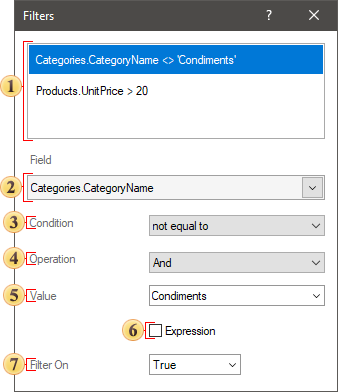
 このフィールドは、関連するデータフィールドを示す。
このフィールドは、関連するデータフィールドを示す。
 選択されたデータ列の表現が表示されるフィールド。
選択されたデータ列の表現が表示されるフィールド。
 このパラメータは、データフィルタリング条件における論理演算を決定するために使用されます。
このパラメータは、データフィルタリング条件における論理演算を決定するために使用されます。
 このパラメータは、AndまたはOrフィルタを追加する際の論理演算を決定するために使用されます。このパラメータは、複数の異なるデータ列が指定された場合のみ表示されます。AND演算を選択した場合、有効なフィルターすべてに一致するデータが表示されます。OR演算を選択した場合、有効なすべてのフィルタのリストから少なくとも1つのフィルタに一致するデータが表示されることを意味します。
このパラメータは、AndまたはOrフィルタを追加する際の論理演算を決定するために使用されます。このパラメータは、複数の異なるデータ列が指定された場合のみ表示されます。AND演算を選択した場合、有効なフィルターすべてに一致するデータが表示されます。OR演算を選択した場合、有効なすべてのフィルタのリストから少なくとも1つのフィルタに一致するデータが表示されることを意味します。
 このフィールドは、フィルター条件の値を示します。
このフィールドは、フィルター条件の値を示します。
 このパラメータは、フィルタリング条件の値を処理するアルゴリズムを定義します。チェックボックスが設定されている場合、フィルタリング条件の値は式として処理されます。この式の計算結果がフィルタリング条件の値となる。チェックボックスが設定されていない場合、フィルタリング条件の値は通常の値として処理されます。
このパラメータは、フィルタリング条件の値を処理するアルゴリズムを定義します。チェックボックスが設定されている場合、フィルタリング条件の値は式として処理されます。この式の計算結果がフィルタリング条件の値となる。チェックボックスが設定されていない場合、フィルタリング条件の値は通常の値として処理されます。
 パラメータは、現在のフィルタが有効か無効かを定義します。 フィルタオンパラメータが Trueに設定されている場合、フィルタは有効で、現在の項目に対するデータ処理に参加します。現在のパラメータがFalse値に設定されている場合、このフィルタは無効で、現在の要素のデータ処理に参加しません。
パラメータは、現在のフィルタが有効か無効かを定義します。 フィルタオンパラメータが Trueに設定されている場合、フィルタは有効で、現在の項目に対するデータ処理に参加します。現在のパラメータがFalse値に設定されている場合、このフィルタは無効で、現在の要素のデータ処理に参加しません。
ダッシュボードに3つの要素があるとします。
 プログレス - 在庫量に関連する注文数を表示します。
プログレス - 在庫量に関連する注文数を表示します。
 インジケーター - 在庫商品の合計金額を表示します。
インジケーター - 在庫商品の合計金額を表示します。
 チャート - 各商品の在庫量と注文数を表示します。
チャート - 各商品の在庫量と注文数を表示します。
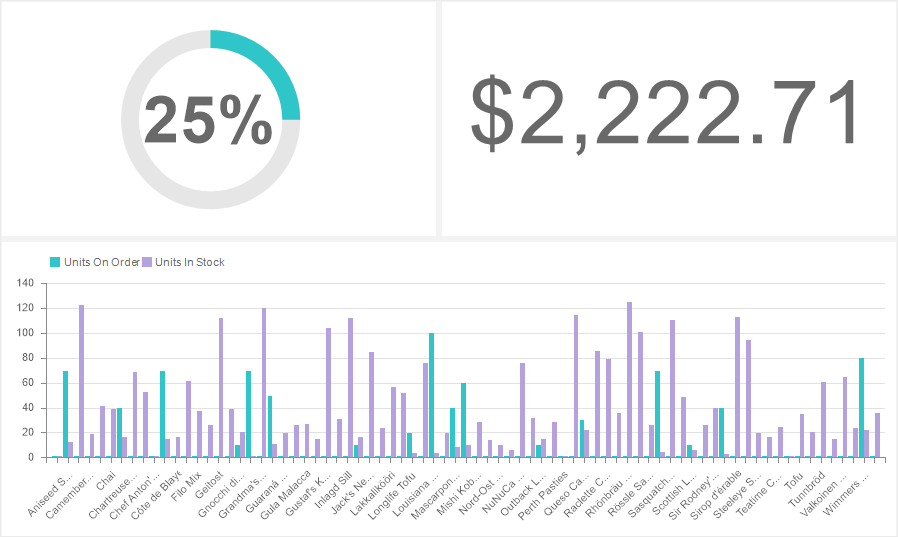
チャート内のデータのフィルタリングを設定します。あるカテゴリの製品で、価格が必要な範囲にあるものだけを表示します。
ステップ1:レポートデザイナでチャートエレメントを選択します。
ステップ2:フィルタボタンをクリックして、フィルタエディタを開きます。
ステップ3: 製品カテゴリのリストでデータフィールドを追加します。
ステップ4: 論理的なフィルタ操作を定義します。この場合、イコール・トゥ・オペレーションを選択します。
ステップ5:フィルタ条件の値を選択または入力します。この例では、「調味料」カテゴリが選択されます。

カテゴリー「調味料」に関連する商品が表示されます。カテゴリと商品の関係は、データ辞書で定義されています。ここで、2つ目のフィルタを追加します。これにより、価格が特定の範囲内にあるカテゴリ調味料から製品を表示します。
ステップ6:フィルタエディタに、製品の価格を持つデータフィールドを追加します。
ステップ7:このデータフィールドを選択し、間の論理演算を選択します。
ステップ8:価格範囲の値を選択または設定します。
インフォメーション |
And値にフィルタの追加動作が設定されている点に注意してください。すべてのフィルタの条件に合致するデータを持つ製品をグラフで表示します。
|
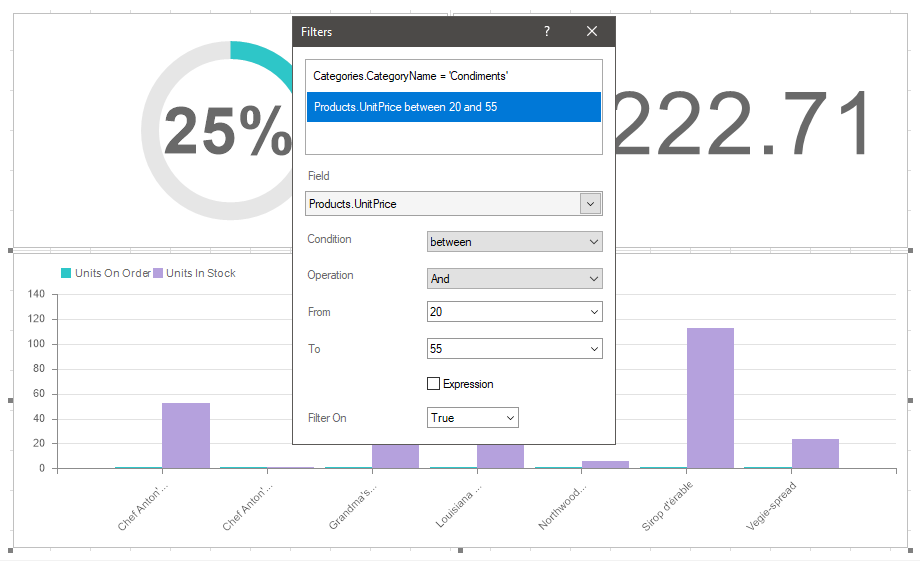
これで、チャートの商品リストは、まず、調味料というカテゴリーでフィルタリングされます。その後、価格によるフィルタリングが行われ、指定した価格の範囲内にある商品のみが表示されます。

インフォメーション |
フィルタを使ったデータのフィルタリングに注意してください。
|
使用できる操作のリストは、データ型によって異なります。以下は、各データ型に対する操作の一覧とその説明です。操作は、データフィールドからの値とフィルタ値(フィルタで指定された値または式)に対して実行されます。
名称 |
データ型は |
データ型は 数値 |
データ型は データ |
データ型は ブール値 |
説明 |
等しい |
|
+ |
+ |
+ |
データフィールドの値がフィルタ値と等しい場合、条件は真となる。 |
等しくない |
+ |
+ |
|
+ |
データフィールドの値がフィルタ値と等しくない場合、条件は真となる。 |
間である |
+ |
+ |
+ |
|
データフィールドの値がフィルタ値の特定の範囲にある場合,条件は真となる。 |
間でない |
+ |
+ |
+ |
|
データフィールドの値がフィルタ値の特定の範囲にない場合、条件は真となる。 |
より大きい |
+ |
+ |
+ |
|
データフィールドの値がフィルタ値より大きい場合、条件は真となる。 |
以上 |
+ |
+ |
+ |
|
データフィールドの値がフィルタ値より大きいか、フィルタ値と等しい場合、条件は真となる。 |
より小さい |
+ |
+ |
+ |
|
データフィールドの値がフィルタ値より小さい場合、条件は真となる。 |
以下 |
+ |
+ |
+ |
|
データフィールドの値がフィルタ値より小さいか、フィルタ値と等しい場合、条件は真となる。 |
含む |
+ |
|
|
|
データフィールドの値がフィルタ値を含む場合、条件は真となる。 |
含まない |
+ |
|
|
|
データフィールドの値がフィルタ値を含まない場合、条件は真となる。 |
で開始 |
+ |
|
|
|
データフィールドの値がフィルタ値で始まっている場合、条件は真となる。 |
で終了 |
+ |
|
|
|
データフィールドの値がフィルタの値で終わっている場合、条件は真となる。 |
空である |
+ |
|
|
|
データフィールドの値が空白の場合、条件は真となる。 |
空でない |
+ |
|
|
|
データフィールドの値が空白でない場合、条件は真である。 |
Nullである |
+ |
+ |
+ |
|
データフィールドの値がNULLの場合、条件は真となる。 |
Nullでない |
+ |
+ |
+ |
|
データフィールドの値がNULLでない場合、条件は真となる。 |